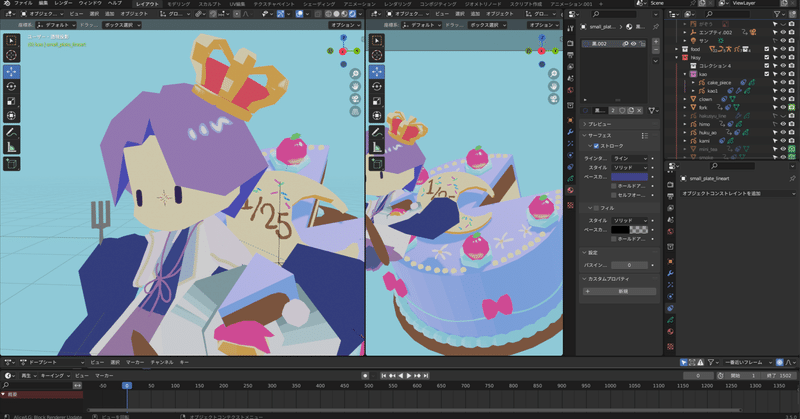
ファンメイド動画備忘録
#b3d #blender3d #3DCG #aviutl 🍰🌟☕ pic.twitter.com/eAVRAd5Vpn
— 創作定食@Spotify&youtubeで朗読中 (@sousakuteisyoku) January 25, 2024
blenderで、3Dのローポリモデル・グリースペンシルを併用したアニメーションを作成したのでそれの備忘録。
以下手順
1案出し、下書き -
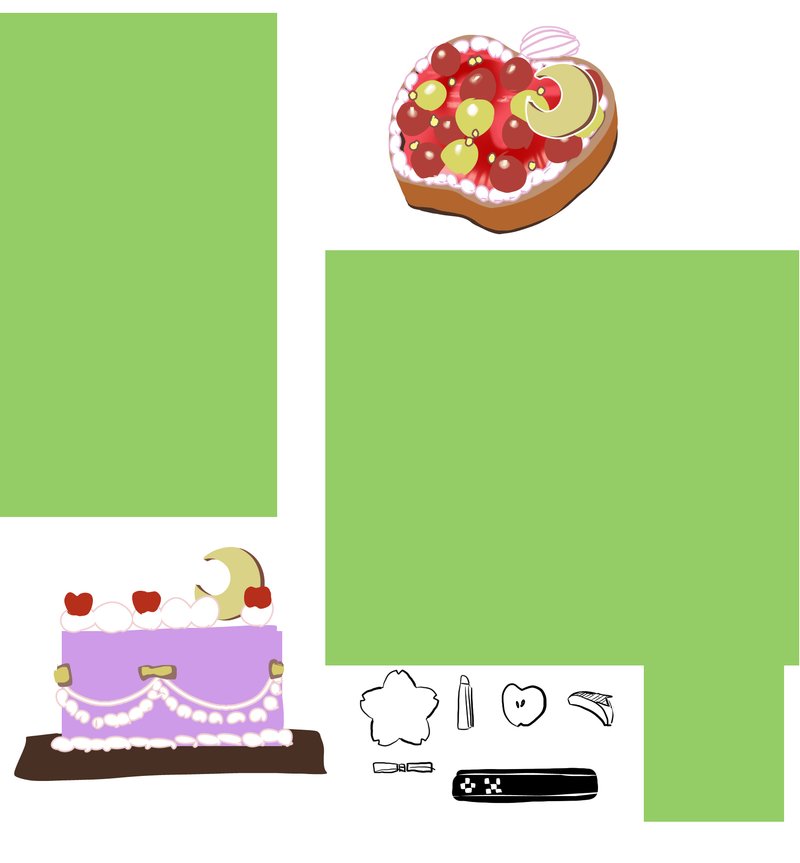

2ラフモデルつくり 1h

基本的な図形だけでざっくり形をとる。
すぐできる。
★頭部に使う図形は動画を参考に立方体にサブディビジョンをかけたもの
★髪の毛は頭部を一部選択 shift+D P 選択
で分離してスケールを大きくしてつくる。
今回はこの画をメインにするため、円柱のケーキも最初から傾けてみた
最終的に画は良くなったけれど、効率的ではなかったと思う
↓ラフのススメのやつ
3ローポリモデルの作成
1)ポリ割り
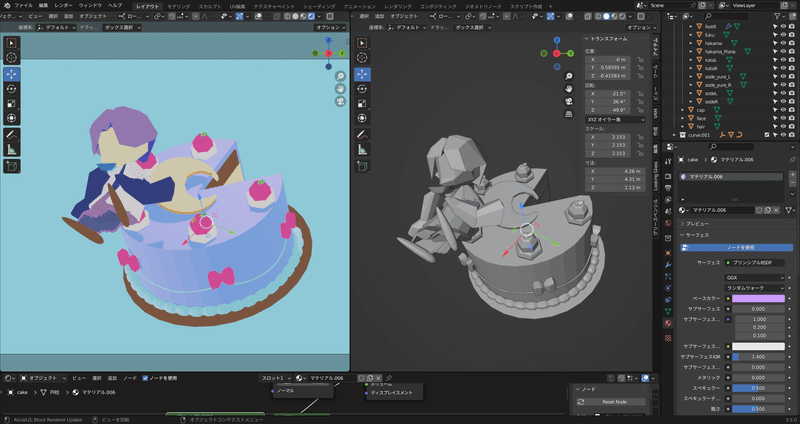
後ろの背景画像(↑では非表示になっている)を右上の「透過表示を切り替え」して参考にしながらモデリングしていく。
もとから正対していないモデルなのでGで掴む時に視点を右上のXYZに綺麗に沿わせなかったら意外に早く終わった
★カメラかビューから視野角をいじって
顔は10~20° 体は30° くらいでモデリングするといいらしい
焦点距離では
200mm⇔10° 70mm⇔20~30 くらい?
所謂ぶっさしモデルなので揺れて欲しい物などは適宜パーツを分けて作った。特に袖!!肩は難しいので分ける!
★袖など、厚みを付ける時はおとなしくソリッド化モディファイアを使う
★鎖みたいなクリームはカーブ・配列二つのモディファイアを使う。
原点でモディファイアの設定をしてから持ってくること。
(そうしないと本当に全然うまくいかない)
★リンクしているオブジェクトは shift+Dしてからリンク✅する。
編集で点をいじると同じ変形になる。
オブジェクトプロパティでは個別に動かせる。
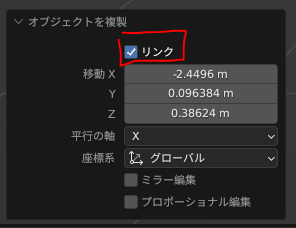
★形状が掴みにくくなった時はシームを使う。
※真ん中分けのつむじに今回は入れた。3Dビューのシェーディングでも分かりやすくていい。
★髪とかは面の向きも分かりやすくていい。
※裏返ってた時はメッシュ ノーマル から揃える
2)マテリアル
基本は放射でパシパシ当てていく。
ボーン入れるオブジェクトは最終決定の時に Ctrl+J でオブジェクトを統合する。
?オブジェクトを統合したあとのUVのいじり方が分からない
追記)
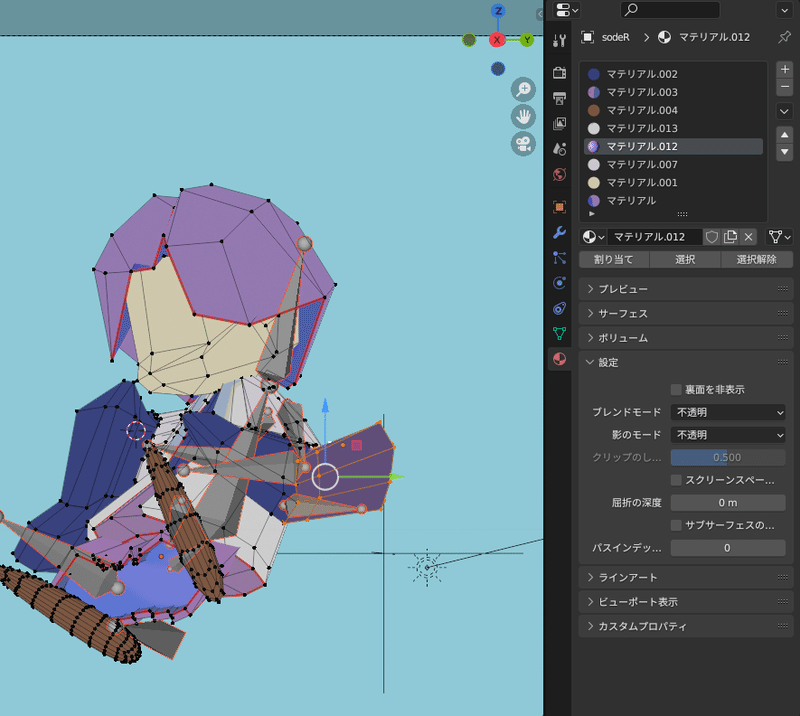
テクスチャペイントモードで消していけたから、ここで増減できるはず
★
レイアウト→編集タブ Aで全選択
UV編集タブ Uで展開 微調整
テクスチャペイント
の順番でやれば恐らく変にはならない

4リギング
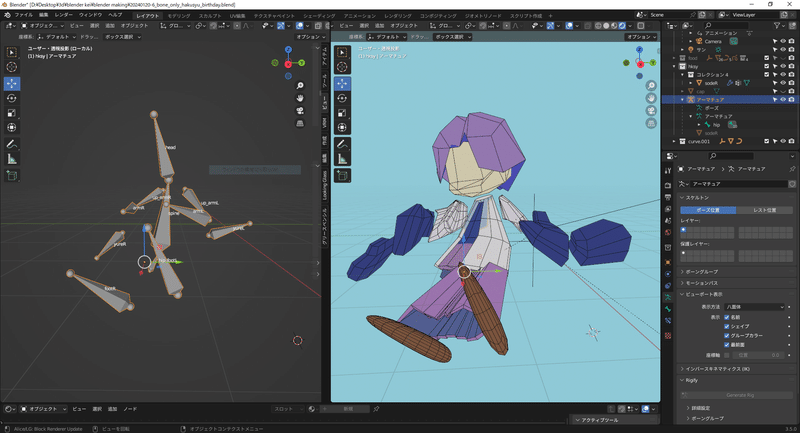
骨を作って入れる。ウェイトを塗る。
綺麗に手順が踏めればローポリぶっさしならサクサク。
★オブジェクトは Ctrl+Jで統合しておく
これはアーマチュアに対して複数objを割り当ててると親子関係がうまくいかず
動きが入れ子にならなかったから。
とりあえず統合はする。
★骨には丁寧に名前を付ける。
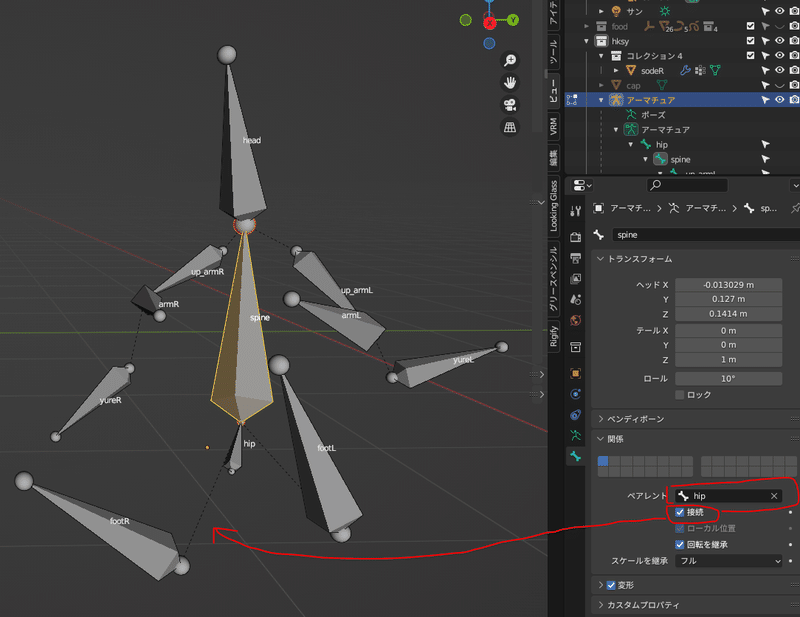
★ペアレントの設定は編集モードからしかできない
……で繋がっているボーンはここの接続の✅を外す。
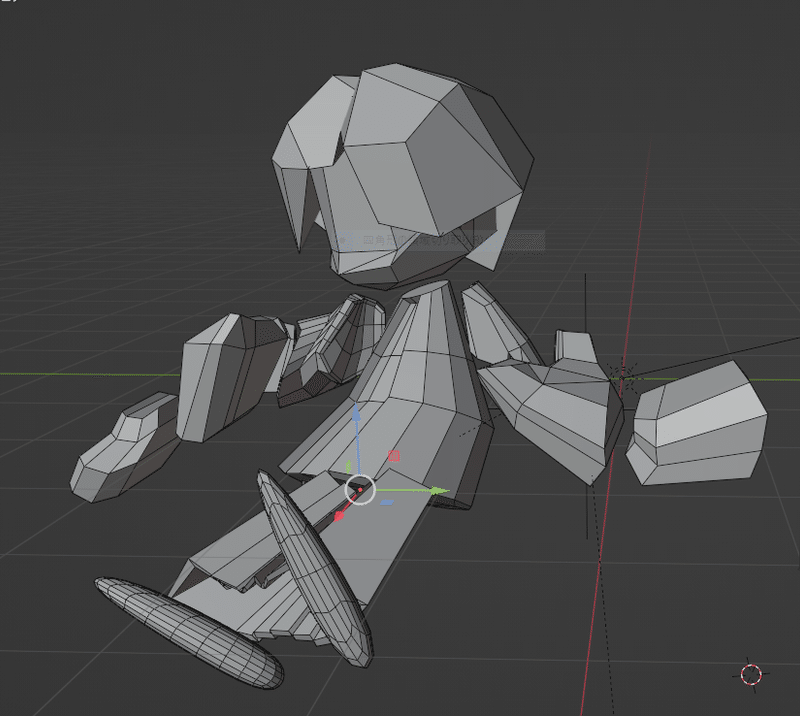
★ウェイトが塗りやすいようにバラにした。
この状態で一度 obj→ボーンの順に選択して
(最後に選択した物がペアレント(重要?)になるから。)
ペアレント 自動ウェイトでにする
※空のグループで、だと自分でいちいちボーンの数ぶん頂点グループ作る羽目になり大変面倒なので自動ウェイトにすること。
ウェイトペイントは
Vで頂点指定して…
・A 全選択 ドロー ウェイト0 shift+K(塗りつぶし)
・L (塗りたいobj) ドロー ウェイト1 shift+K(塗りつぶし)
で、とにかく消す、塗りつぶすを繰り返す。
塗れたら編集モードでポリゴンを重ねて四肢を正しい場所につなげる
★揺れもの部分の、接合部分(赤囲み)のウェイトはゼロにするといい
この関係で最低でも
(接合部)0ー (動き始める部分)1ー (端っこ)1
の3ライン(Ctrl+R)が必要になる。(2ラインだと変形で痩せたりする…はず)

5アニメーション
リグやカメラのアニメーションを作った。
追加で小物を制作するのにも結構時間がかかった。
あとスタートして3秒はインターバルにしとくと動画にしやすいかも。
モーションの間は思ったより長めが吉。若干悠長くらいがちょうどいい。
本当に。
★ターンテーブルアニメーションは
エンプティをカメラのペアレントにして、エンプティに回転のキーフレームを打つ。
★★3Dだからってちょっと回したくらいじゃ全然リッチにならなかったので、モデルが止まる向きを変える等して違いを出すといい。


★タイムラインではほぼ何も弄れない。(仕様上)
ドープシートでキーフレームは管理する。

★一番大事な見栄えはカメラからのレンダリング結果なので、カメラからの画角でいい感じに見えるポーズで動作をつくる。

★りんごが飛ぶときのグラフ
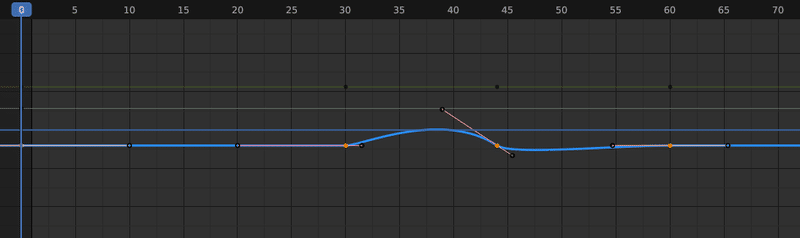
★★★持ち物を持たせる場合にはチャイルドモディファイアを使う
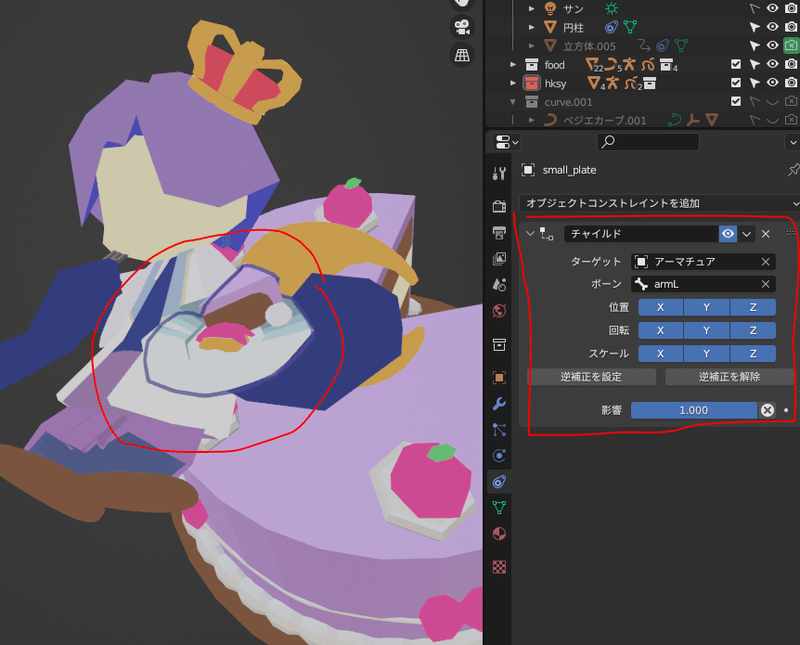
★ここにキーフレームを打つと表示非表示が切り替えられる
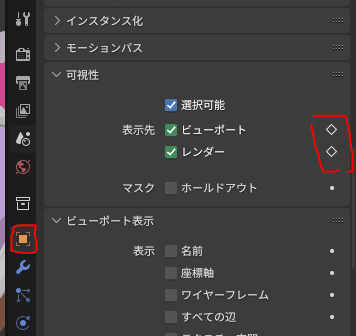
6グリースペンシル
objの加筆とパラパラ漫画を描いた。
侮るなかれ、結構時間がかかる。
※グリペンでするつもりだったことも上手くいかない時は、テクスチャペイントやモデリングにすること。潔く諦めた方が早い。
基本事項
shift+A グリースペンシル エンプティ
選択した状態でドローモードへ
(タイムラインの自動キー挿入ON)
で描ける
補間の仕方

二つ絵を描いて
!!キーフレームの間!!でキー二つ選択して
ドロー シーケンスを補間
!オニオンスキンが表示されないとき


1)加筆
★チャイルドとして割り当てるものは一個ずつ別オブジェクトにする。
(チャイルドにしない=動かないものなら分ける必要なし)
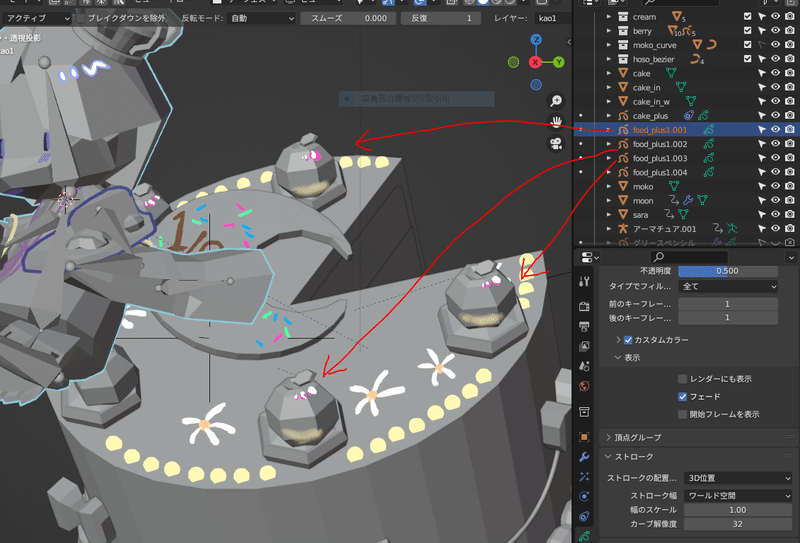
★色が濁るときはここのライトを使用をOFFにする
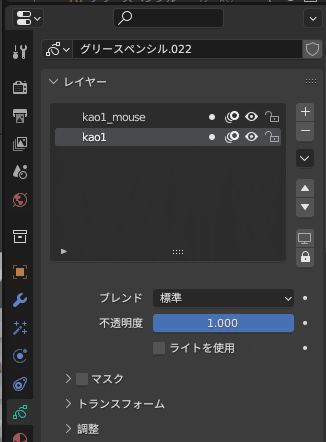
★ちょっと表面が複雑な時は
1サーフェス ビュー にして描く

2★★★ガタガタのところをスカルプトでならしたり、引っ張ったりする
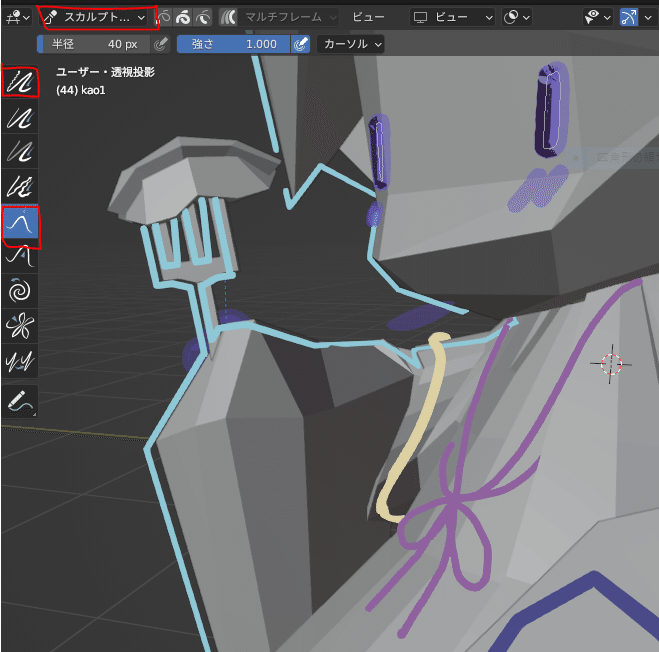
2)アニメーション
★非表示になるアニメーションも作れる

★目の形が変わるアニメーションとかは
線の形をスカルプトでいじって補間すると意図した変形になる
7パーティクル
★ゆらゆらしていていい感じのパーティクルは
フォースフィールドで作るのがてっとり早い!!
下から上に飛ばしたので重力は0(フィールドの重み)
パーティクルの内容はここから。
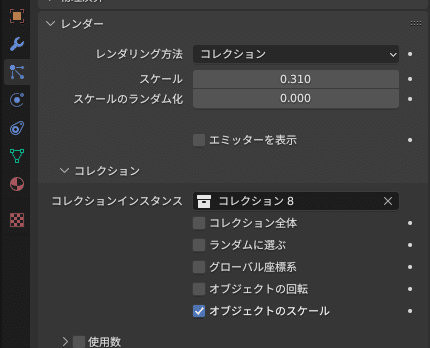
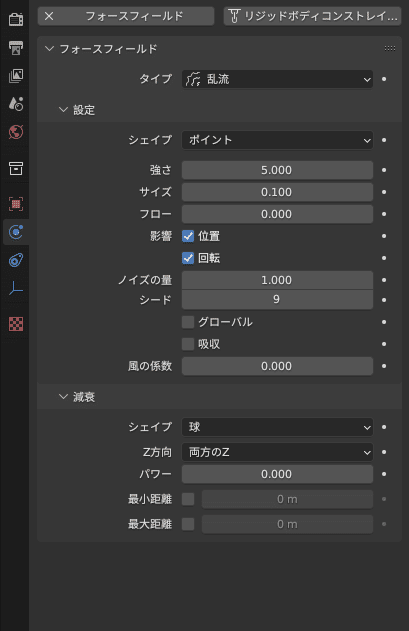
以上!
この記事が気に入ったらサポートをしてみませんか?
